10 parasta pikanäppäintä Windows 10:ssä ja niiden käyttö

Tutustu Windows 10:n 10 suosituimpaan pikanäppäimeen ja siihen, miten voit hyödyntää niitä tehokkaasti töissä, koulussa ja muissa asioissa.
Videon editointi ei ole enää ammattimaisille videoeditoreille varattu taito. Ilman monimutkaisia ohjelmistoja voit nyt luoda kiehtovia videoita helposti. Siirry CapCut-työkalulaatikkoon ja sen ilmaisiin muokkaustyökaluihin ja ominaisuuksiin.

Jos sinun on muokattava videotasi, katso CapCut. Tässä artikkelissa tarkastellaan erilaisia ilmaiseksi saatavilla olevia ominaisuuksia ja näytetään, miksi CapCutin suosio ei johdu pelkästään sen yhteydestä Tik Tokiin.
Leikkaa videosi
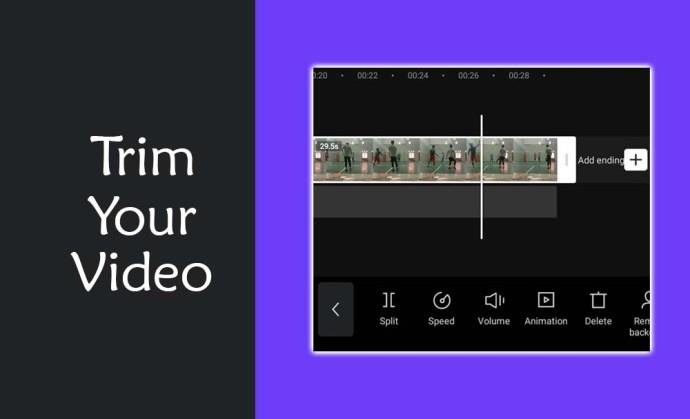
CapCut-videoleikkuri mahdollistaa videoleikkeiden ei-toivottujen osien poistamisen. Tällä työkalulla voit parantaa videosi laatua ja tehdä siitä ammattimaisemman näköisen. Sinun tarvitsee vain vetää ei-toivotut osat aikajanalta.
Jaa videosi
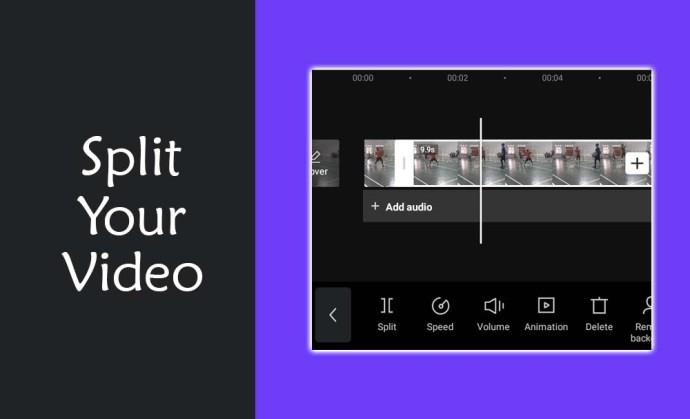
Haluat ehkä leikata videosi osiin, jotta osia voidaan vapaasti muokata, lisätä tai poistaa. Juuri tähän CapCut Splitting Tool on suunniteltu. Valitse vain osa, jonka haluat jakaa. Vaikka tämä helpottaa leikkeiden helppoa vaihtamista, se koskee myös äänitiedostoja.
Yhdistä videosi
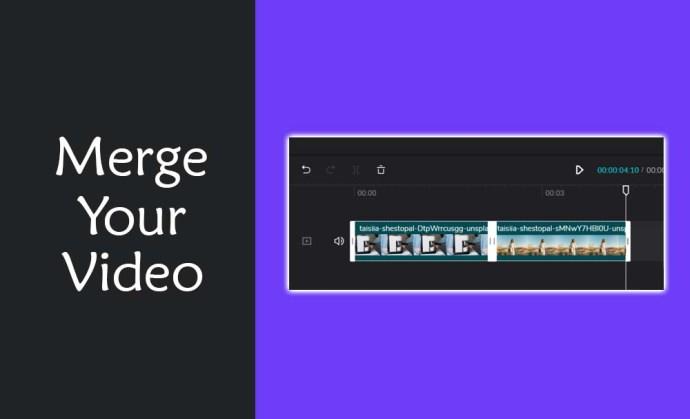
Jos haluat luoda kiinnostavampia videoita, voit yhdistää leikkeet CapCut Video Merger -sovellukseen. Tämän työkalun avulla voit tuoda erilaisia videotiedostoja ja järjestää ne haluamasi järjestyksen mukaan. Se tarjoaa myös enemmän vaihtoehtoja tehdä merkittäviä muutoksia, erityisesti nopeuden säätöjä ja siirtymiä leikkeiden välillä.
Poista tai muuta taustasi
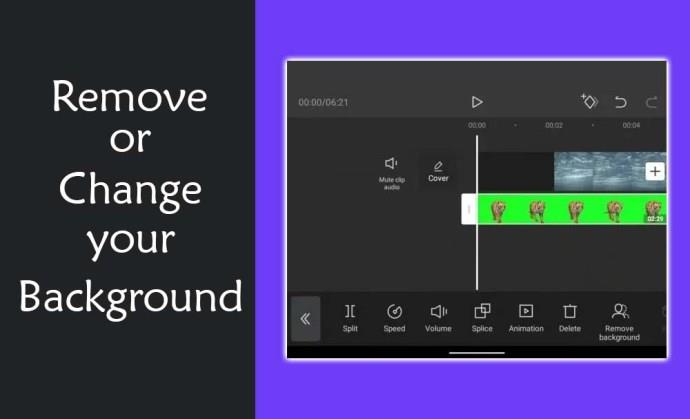
Videoiden taustat viimeistelevät usein videoita. Green Screen- tai Chroma Keying -työkalulla voit muuttaa, poistaa ja korvata still- tai elokuvan. Tämä kiehtova työkalu tekee ihmeitä luovan ihmisen, erityisesti sisällöntuottajien, käsissä.
Lisää ääntä videoosi
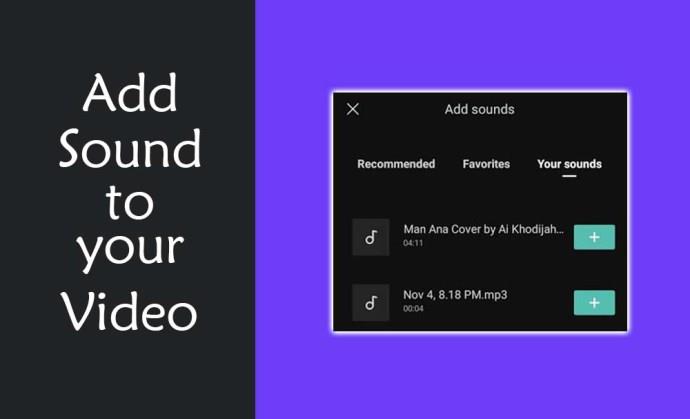
Tietenkin useimmat videot eivät olisi täydellisiä ilman ääntä. Musiikki lisää tunteita ja tekee videoista kiinnostavampia. Tämä on helppo tehdä CapCutilla. Mikä parasta, sovellus tarjoaa pääsyn rojaltivapaisiin ääniraitoihin ja antaa sinun lisätä henkilökohtaisia äänitiedostoja ja muokata niitä videoosi sopiviksi.
Lisää suodatintehosteita videoosi
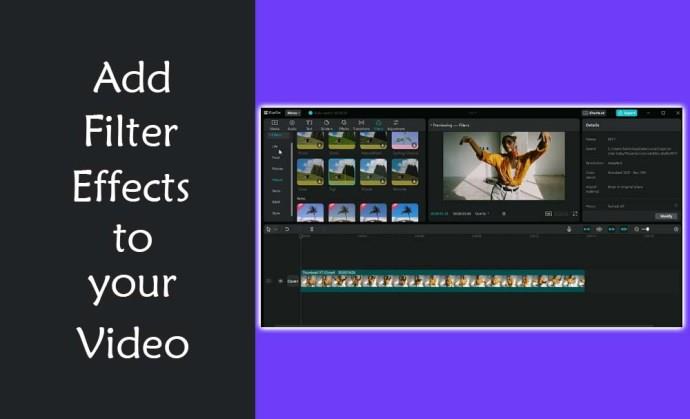
Suodattimet antavat videoille uuden ilmeen. Kuten äänet, ne voivat auttaa herättämään erilaisia vahvoja tunteita. Lisäämällä videoosi suodattimia, mausteet niitä. CapCutilla on laaja valikoima suodattimia, joista valita.
Lisää tunteita ja tekstiä videoosi
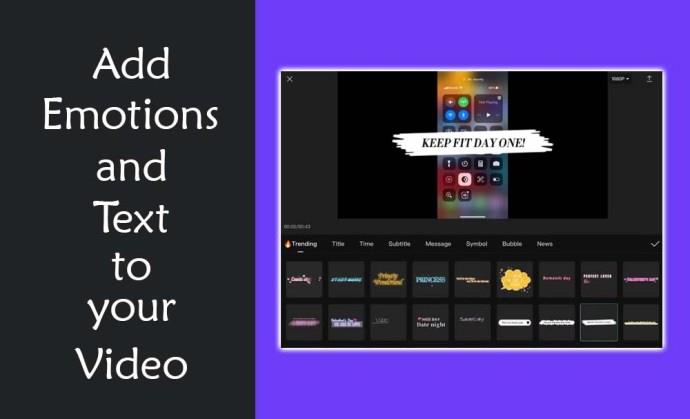
CapCutin avulla saat käyttöösi hauskoja tarroja, tekstejä ja hymiöitä. Kaikki tämä voi viedä videosi uudelle tasolle.
Lisää videoosi automaattiset tekstitykset
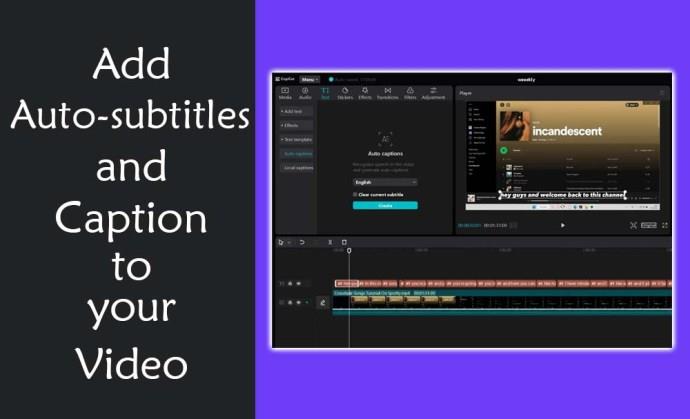
Automaattiset tekstitykset voivat auttaa ihmisiä nauttimaan videoista ilman ääntä. CapCutin ilmainen muokkaustyökalu tarjoaa lukuisia tekstitysvaihtoehtoja, olipa kyse kuulovaikeuksista kärsiville tai vain tehosteeksi.
Käytä malleja
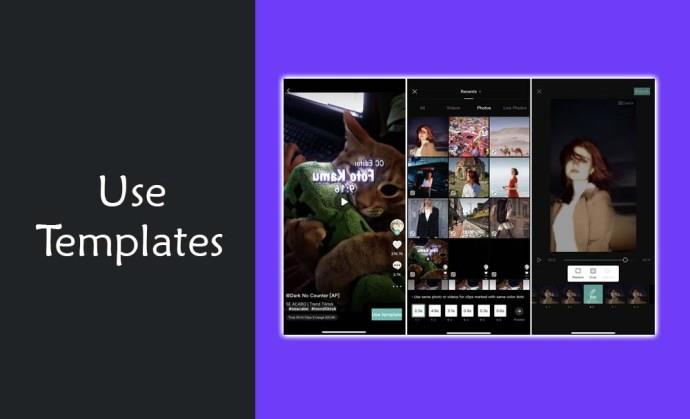
Jos haluat tehdä nopean videon, voit käyttää CapCutin malleja. Tämä ilmainen videoeditori tarjoaa sinulle laajan valikoiman värejä ja erilaisia malleja, mukaan lukien musiikki- ja tekstityylejä, jotta voit luoda videoita liikkeellä ollessasi.
Säädä nopeutta
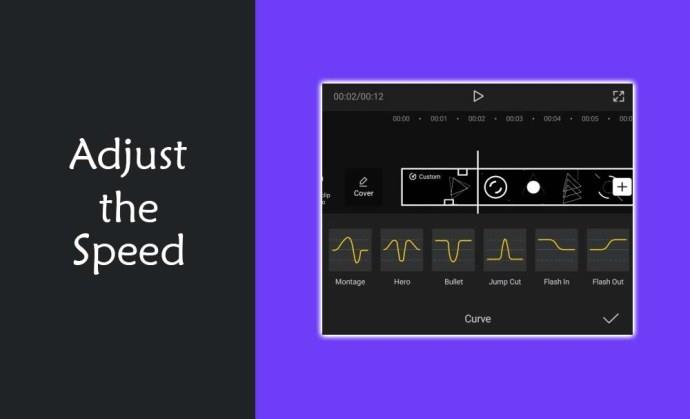
Harkitsetko videosi liikkeen säätämistä? Jos näin on, olet iloinen kuullessani, että videon nopeutta tai liikettä voidaan joko lisätä tai hidastaa CapCutin monipuolisella videoeditorilla. Kaikki riippuu videon tyypistä, jonka haluat tehdä.
Muita ilmaisia CapCut-muokkausominaisuuksia
Edellä lueteltujen ilmaisten muokkausominaisuuksien lisäksi CapCut tarjoaa ilmaisia lisäominaisuuksia, kuten kuva kehyksessä, avainkehysanimaatio ja videonvakain erikoistoiminnoilla:
Picture-in-Frame: Toinen tapa tehdä kuvistasi houkuttelevampia on laittaa ne kehyksiin. Tässä suhteessa CapCut ei petä käyttäjiään. Sen sijaan sen avulla voit valita laajasta valikoimasta silmiinpistäviä kehyksiä. Se mahdollistaa myös taiteellisten kykyjen ilmaisen vapaan lisäämällä kehyksiin henkilökohtaisia kuvioita.
Avainkehysanimaatio: Vaikka CapCut helpottaa animaation luomista ja edistää siirtymiä useiden tehosteiden välillä, "avainkehysanimaatioiden" roolia ei voida aliarvioida. Joustavuuden ansiosta avainkehysanimaatio ei ainoastaan anna käyttäjille maksimaalista hallintaa useisiin taiteellisiin muunnelmiin, vaan se auttaa myös luomaan selkeitä videoita.
Videonvakain: Olipa ammattilainen tai aloittelija, viimeinen asia, jonka jokainen käyttäjä haluaa nähdä, on tärisevä video. Tämä on kuitenkin ongelma, jota CapCutin videonvakain on ohjelmoitu hallitsemaan. Jopa tilanteissa, joissa vakaiden videoiden luominen on vaikeaa, CapCut-video korjaa ongelman editointiprosessin aikana.
Videoeditointi on helppoa
CapCutin ilmaisen videoeditorin avulla sinun ei tarvitse olla kokenut videoeditori tai erityisiä editointitaitoja. Tämä sovellus on suunniteltu helppokäyttöiseksi ja auttamaan sinua luomaan upeita videoita. Heitä sekoitukseen, että saat kaikki yllä olevat ominaisuudet ilmaiseksi, et voi mennä pieleen CapCut-videoeditorin kanssa.
Oletko koskaan käyttänyt ilmaista CapCut-videoeditoria? Jos vastasit, käytitkö jotakin tässä artikkelissa käsitellyistä ominaisuuksista? Kerro meille alla olevassa kommenttiosassa.
Tutustu Windows 10:n 10 suosituimpaan pikanäppäimeen ja siihen, miten voit hyödyntää niitä tehokkaasti töissä, koulussa ja muissa asioissa.
Opas BitLockerin käyttöön, Windows 10:n tehokkaaseen salausominaisuuteen. Ota BitLocker käyttöön ja suojaa tiedostosi helposti.
Opas Microsoft Edge -selaushistorian tarkastelemiseen ja poistamiseen Windows 10:ssä. Saat hyödyllisiä vinkkejä ja ohjeita.
Katso, kuinka voit pitää salasanasi Microsoft Edgessä hallinnassa ja estää selainta tallentamasta tulevia salasanoja.
Kuinka eristää tekstin muotoilua Discordissa? Tässä on opas, joka kertoo, kuinka Discord-teksti värjätään, lihavoidaan, kursivoitu ja yliviivataan.
Tässä viestissä käsittelemme yksityiskohtaisen oppaan, joka auttaa sinua selvittämään "Mikä tietokone minulla on?" ja niiden tärkeimmät tekniset tiedot sekä mallin nimen.
Palauta viimeinen istunto helposti Microsoft Edgessä, Google Chromessa, Mozilla Firefoxissa ja Internet Explorerissa. Tämä temppu on kätevä, kun suljet vahingossa minkä tahansa välilehden selaimessa.
Jos haluat saada Boogie Down Emoten Fortnitessa ilmaiseksi, sinun on otettava käyttöön ylimääräinen suojakerros, eli 2F-todennus. Lue tämä saadaksesi tietää, miten se tehdään!
Windows 10 tarjoaa useita mukautusvaihtoehtoja hiirelle, joten voit joustaa, miten kohdistin toimii. Tässä oppaassa opastamme sinut läpi käytettävissä olevat asetukset ja niiden vaikutuksen.
Saatko "Toiminto estetty Instagramissa" -virheen? Katso tämä vaihe vaiheelta opas poistaaksesi tämän toiminnon, joka on estetty Instagramissa muutamalla yksinkertaisella temppulla!







